
|
Cálculo del tiempo en Excel |
Los datos corresponden a una operación de crédito. en la cuál una persona recibe 100 unidades monetarias en calidad de préstamo (celda C2), la entidad financiera le cobra una tasa anual del 20% (celda C3), si el deudor se compromete a pagar en una sola cuota el valor inicial más los intereses (Celda C5); se desea saber ¿cuánto fue el plazo que le concedió el acreedor? (Celda C4). Ver figura 1.
figura 1.
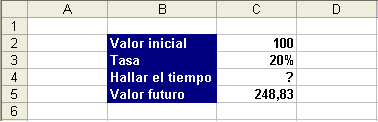
Para encontrar el tiempo de una operación financiera, buscamos el comando insertar funciones: Fx. en la barra de herramienta de Excel; veamos:
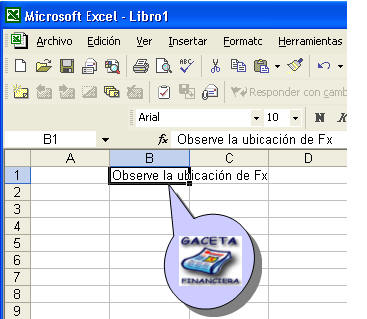
Haciendo click en la opción Fx. en la figura anterior, se obtiene la ventana de dialogo que muestra la figura 3
figura 3

La figura 3. nos ofrece varias alternativas para encontrar la función que nos permita obtener el tiempo de una operación financiera. Si conocemos el nombre de la función lo podemos digitar en el campo superior de la ventana de dialogo y luego pulsamos la opción Ir. Una segunda alternativa consiste en seleccionar las funciones usadas recientemente. Tercero, si desplegamos el campo categoría, activamos la opción financieras. y buscamos la función NPER como se ilustra en la siguiente grafica.
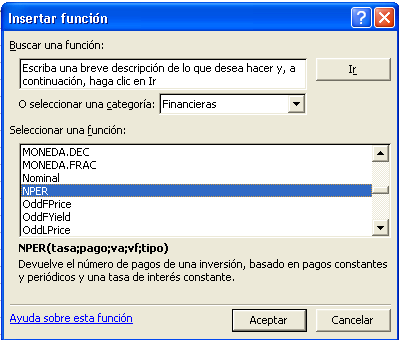
Al dar aceptar quedamos listos para ingresar los datos de la operación financiera.
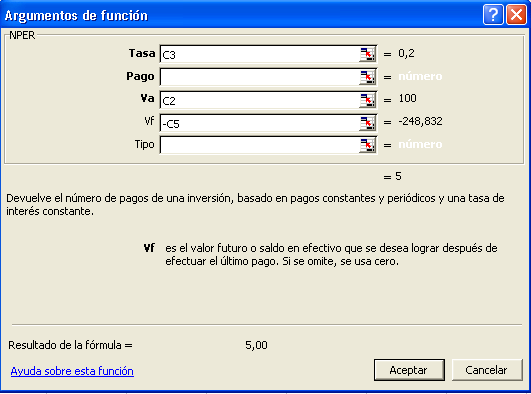
De esta manera se concluye que el emisor, previa las condiciones crediticias pactadas, otorga un plazo en años de 5. Ver figura anterior.
Reflexión: